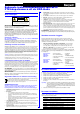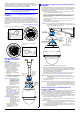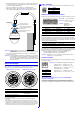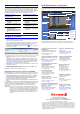Quick Start Guide
www.honeywell.com/security/nl
+31 (0) 299 410 200 (alleen in Noord-Europa)
https://www.honeywellsystems.com/ss/techsupp/index.html
Document 800-13443V3 – Rev A – 02/2015
Honeywell Security Products Americas
(hoofdkantoor)
2700 Blankenbaker Pkwy, Suite 150
Louisville, KY 40299, Verenigde Staten
www.honeywell.com/security
+1 800 323 4576
Honeywell Security Europe/South Africa
Aston Fields Road, Whitehouse Industrial
Estate
Runcorn, WA7 3DL, Verenigd koninkrijk
www.honeywell.com/security/uk
+44 (0) 1928 754 028
Honeywell Security Products Americas
Caribbean/Latin America
9315 NW 112th Ave.
Miami, FL 33178, Verenigde Staten
www.honeywell.com/security/clar
+1 305 805 8188
Honeywell Security Pacific
Level 3, 2 Richardson Place
North Ryde, NSW 2113, Australië
www.asia.security.honeywell.com
+61 2 9353 7000
Honeywell Security Asia
35F Tower A, City Center, 100 Zun Yi Road
Shanghai 200051, China
www.asia.security.honeywell.com
+86 21 2219 6888
Honeywell Security Middle East/N. Africa
Emaar Business Park, Sheikh Zayed Road
Building No. 2, Office No. 301
Post Office Box 232362
Dubai, Verenigde Arabische Emiraten
www.honeywell.com/security/me
+971 (0) 4 450 5800
Honeywell Security Northern Europe
Ampèrestraat 41
1446 TR Purmerend, Nederland
www.honeywell.com/security/nl
+31 (0) 299 410 200
Honeywell Security Deutschland
Johannes-Mauthe-Straße 14
D-72458 Albstadt, Duitsland
www.honeywell.com/security/de
+49 (0) 7431 801-0
Honeywell Security France
Immeuble Lavoisier
Parc de Haute Technologie
3-7 rue Georges Besse
92160 Antony, Frankrijk
www.honeywell.com/security/fr
+33 (0) 1 40 96 20 50
Honeywell Security Italia SpA
Via della Resistenza 53/59
20090 Buccinasco
Milaan, Italië
www.honeywell.com/security/it
+39 (0) 2 4888 051
Honeywell Security España
Avenida de Italia, n° 7, 2
a
planta
C.T. Coslada
28821 Coslada, Madrid, Spanje
www.honeywell.com/security/es
+34 902 667 800
© 2015 Honeywell International Inc. Alle rechten voorbehouden. Niets uit deze uitgave mag op
enige wijze worden verveelvoudigd zonder de schriftelijke toestemming van Honeywell. De
informatie in deze uitgave wordt geacht in alle opzichten nauwkeurig te zijn. Honeywell
aanvaardt echter geen aansprakelijkheid voor de gevolgen van het gebruik daarvan. De hierin
opgenomen informatie is onder voorbehoud van wijzigingen zonder voorafgaande
kennisgeving. Van deze uitgave kunnen herziene of nieuwe versies worden uitgegeven om
dergelijke wijzigingen te verwerken.
Alvorens in te loggen op de camera
De Honeywell Viewer-software zal automatisch worden geïnstalleerd op uw computer
wanneer u deze aansluit op de camera. Alvorens in te loggen op de camera, dient u
ervoor te zorgen dat Internet Explorer ActiveX-besturingselementen kan uitvoeren. U kunt
ActiveX-besturingselementen handmatig inschakelen of deze inschakelen door de
beveiligingsinstellingen van de browser op het standaardniveau te zetten.
Inloggen op de camera
1. Schakel de camera in (zie Stroom aansluiten op pagina 3).
2. Plaats de installatieschijf in uw schijfstation en navigeer naar de map “Honeywell
Device Search” (Honeywell-toestel zoeken).
Indien u dat wenst, kunt u het uitvoerbare bestand Device Search (Toestel zoeken)
kopiëren naar het bureaublad van uw computer (of een andere locatie) om de
toepassing Device Search uit te voeren zonder de installatieschijf.
3. Dubbelklik op het pictogram Honeywell Device Search ( ) om de toepassing uit
te voeren op uw computer.
4. Klik op Device Search om de camera te zoeken met de tool Honeywell Device
Search.
Standaard beschikt de camera over een dynamisch toegewezen IP-adres (DHCP).
Nadat de camera is gevonden met behulp van de tool Device Search, kunt u een
statisch IP-adres toewijzen aan de camera of, indien nodig, de netwerkinstellingen
op een andere manier wijzigen (raadpleeg de Gebruikershandleiding voor de IP
PTZ-koepelcamera uit de HDZ-reeks voor meer informatie).
5. Dubbelklik op de gedetecteerde camera of voer het IP-adres van de camera in in de
adresbalk van uw browser.
6. In het dialoogvenster Login voert u de standaard gebruikersnaam (admin) en het
wachtwoord (1234) in en klikt u op OK.
Opmerking De gebruikersnaam is hoofdlettergevoelig.
Honeywell Viewer voor de eerste keer gebruiken
Wanneer u de camera op de computer hebt aangesloten, zal er een verzoek verschijnen
in de informatiebalk van de browser om een ActiveX-besturingselement te installeren.
1. Klik met de rechtermuisknop op de informatiebalk en klik vervolgens op ActiveX-
besturingselement toestaan om het ActiveX-besturingselement te installeren.
2. In het venster met de beveiligingswaarschuwing klikt u op Installeren om de
installatie van de Honeywell Viewer-software te starten.
3. Wanneer de installatie voltooid is, klikt u op Voltooien om het installatievenster te
sluiten.
De Honeywell Viewer-software is nu geïnstalleerd en de startpagina zal worden geopend
in uw browser wanneer u inlogt op de camera. Indien de Viewer-startpagina niet wordt
weergegeven, dient u de beveiligingsinstellingen van uw browser te controleren en
ervoor te zorgen dat ActiveX-besturingselementen en -invoegtoepassingen zijn
ingeschakeld.
Opmerking Indien het venster met de live video niet in de Honeywell Viewer wordt
weergegeven, is het mogelijk dat u een upgrade van de software dient uit
te voeren. Om de software te upgraden, verwijdert u Honeywell Viewer met
behulp van het Configuratiescherm, verwijdert u de tijdelijke Internet
Explorer-bestanden en gaat u vervolgens naar de website van Honeywell
om Honeywell Viewer te downloaden en opnieuw te installeren op uw
computer.
De PTZ-koepelcamera configureren
De volgende afbeelding geeft de basisbesturing op de startpagina van Honeywell Viewer
weer:
Raadpleeg de Gebruikershandleiding voor de IP PTZ-koepelcamera uit de HDZ-reeks
voor gedetailleerde instructies over de configuratie van de camera met de Viewer.
Instellingen voor ActiveX-
besturingselementen en -
invoegtoepassingen
Beveiligingsniveau van het internet
1. Open Internet Explorer. 1. Open Internet Explorer.
2. In het menu Extra klikt u op
Internetopties en vervolgens op
Beveiliging.
2. In het menu Extra klikt u op
Internetopties en vervolgens op
Beveiliging.
3. Klik op het pictogram Internet en klik
vervolgens op Aangepast niveau.
3. Klik op het pictogram Internet en
klik vervolgens op
Standaardniveau en OK.
4. Stel alle ActiveX-
besturingselementen en -
invoegtoepassingen in op Vragen of
Inschakelen en klik vervolgens op
OK.
4. Sluit het browservenster en open
een nieuw venster voor toegang tot
de camera.
Naam van ingelogde gebruiker
Hoofdtabbladen
Tijdweergave
Selectie video-
indeling
Selectie
PTZ-snelheid
Vooraf ingestelde
tourbesturing
Besturing voor
nagebootste tour
Weergave van
focusmodus
Weergave van
live video
Knoppen voor
snelle acties
PTZ-besturing
Taalselectie
Vooraf ingestelde
besturing